Apple cihazından müzik dinleme
- Apple cihazınızı, cihazla birlikte temin edilen kabloyu kullanarak aracınızdaki USB girişine bağlayın.
- Bağlandığında cihaz şarj olmaya başlar. Müzik oynatma işlemi otomatik olarak başlamaz.
Not
- iPod modunu kullanmadan önce, uyumlu Apple cihazlarını ve iOS teknik özelliklerini kontrol edin. > Bkz. “iPod modu.”
- Araç modeline veya teknik özelliklere bağlı olarak, aracınızdaki düğmeler veya USB görünümü ile düzeni farklılık gösterebilir.
|
- Aşağıdaki yöntemlerden birini kullanın:
- Ana ekranda radyo/medya bilgi alanına basın. Ya da Tüm menüler ekranında Medya ögesine basın.
- Kontrol panelinde, [MEDIA] düğmesine basın.
Not
Birden fazla medya depolama cihazınız varsa, medya seçme penceresinden istediğiniz medyayı seçin.
iPod ekranı
- Seçenekler listesini görüntüleyin.
- Ekranı kapat: Ekranı kapatın. Tekrar açmak için ekrana basın.
- Ses ayarları: Sistemin ses ayarların ekranına erişin.
- Kılavuz: Web kılavuzuna erişmek için QR kodunu görüntüleyin.
- Dosya listesine erişin.
- Çalmakta olan şarkıyla ilgili bilgiler
- Mevcut dosya numarası ve toplam dosya sayısı
- Tekrarlı oynatma modunu değiştirin.
- Karışık modunu etkinleştirin ya da devre dışı bırakın.
- Geçerli şarkıyı yeniden çalın veya önceki dosyayı çalın.
- Oynatmayı duraklatın veya devam ettirin.
- Sonraki dosyayı oynatın.
- Oynatma süresi ve oynatma konumu
Dikkat
Kısa bir süre içinde bir USB konektörü tekrar tekrar takıp çıkarmayın. Bunun yapılması halinde cihazda hata veya sistemde arıza meydana gelebilir.
Not
- Araç modeline veya teknik özelliklere bağlı olarak, görüntülenen ekranlar farklılık gösterebilir.
- Amfi teknik özelliklerine bağlı olarak, ekranda ses efekti ayar düğmesi görünebilir. > Bkz. “Ses efektlerini kullanma (mevcut ise).”
iPod'dan yürütmeyi duraklatma veya devam ettirme
iPod'dan yürütme sırasında, müzik çalmayı duraklatabilir veya devam ettirebilirsiniz.
iPod ekranında,

veya

ögesine basın.
iPod'dan yürütme sırasında geri alma
iPod'dan yürütme sırasında, geri alma özelliğini kullanarak yürütme konumunu değiştirebilirsiniz.
Aşağıdaki yöntemlerden birini kullanın:
- iPod ekranında
 ögesini basılı tutun.
ögesini basılı tutun. - Kontrol panelinde [
 ] düğmesini basılı tutun.
] düğmesini basılı tutun.
Not
Ayrıca, direksiyondaki Arama kolunu/düğmesini de kullanabilirsiniz.
iPod'dan yürütme sırasında ileri alma
iPod'dan yürütme sırasında, ileri alma özelliğini kullanarak yürütme konumunu değiştirebilirsiniz.
Aşağıdaki yöntemlerden birini kullanın:
- iPod ekranında
 ögesini basılı tutun.
ögesini basılı tutun. - Kontrol panelinde [
 ] düğmesini basılı tutun.
] düğmesini basılı tutun.
Not
Ayrıca, direksiyondaki Arama kolunu/düğmesini de kullanabilirsiniz.
iPod'dan yürütmeyi yeniden başlatma
iPod'dan yürütme sırasında, çalmakta olan dosyayı yeniden başlatabilirsiniz.
Aşağıdaki yöntemlerden birini kullanın:
- iPod ekranında, üç saniyelik bir yürütme süresinden sonra
 basın.
basın. - Üç saniyelik yürütme süresi geçtikten sonra kontrol panelinde [
 ] düğmesine basın.
] düğmesine basın.
Not
Ayrıca, direksiyondaki Arama kolunu/düğmesini de kullanabilirsiniz.
iPod'dan yürütme sırasında önceki dosyayı yürütme
iPod'dan yürütme sırasında, önceki dosyayı yürütebilirsiniz.
Aşağıdaki yöntemlerden birini kullanın:
- iPod ekranında, çalmakta olan şarkının ilk üç saniyesi içinde
 ögesine basın.
ögesine basın. - Kontrol panelinde, çalmakta olan şarkının ilk üç saniyesi içinde [
 ] düğmesine basın.
] düğmesine basın.
Not
- Eğer çalma süresi 3 saniyeyi geçtiyse, önceki şarkıyı yürütmek için
 düğmesine iki defa dokunun veya kontrol panelindeki [
düğmesine iki defa dokunun veya kontrol panelindeki [ ] düğmesine basın.
] düğmesine basın. - Ayrıca, direksiyondaki Arama kolunu/düğmesini de kullanabilirsiniz.
- Kontrol panelinde, istediğiniz şarkıyı bulmak için Arama düğmesini (TUNE FILE) çevirin. Şarkıyı çalmak için beş saniye içinde düğmeye basın. Beş saniye içinde kumanda algılanmazsa, arama iptal edilir ve ekranda, çalmakta olan şarkıyla ilgili bilgiler gösterilir.
iPod'dan yürütme sırasında sonraki dosyayı yürütme
iPod'dan yürütme sırasında, sonraki dosyayı yürütebilirsiniz.
Aşağıdaki yöntemlerden birini kullanın:
- iPod ekranında,
 ögesine basın.
ögesine basın. - Kontrol panelinde, [
 ] düğmesine basın.
] düğmesine basın.
Not
- Ayrıca, direksiyondaki Arama kolunu/düğmesini de kullanabilirsiniz.
- Kontrol panelinde, istediğiniz şarkıyı bulmak için Arama düğmesini (TUNE FILE) çevirin. Şarkıyı çalmak için beş saniye içinde düğmeye basın. Beş saniye içinde kumanda algılanmazsa, arama iptal edilir ve ekranda, çalmakta olan şarkıyla ilgili bilgiler gösterilir.
iPod'dan yürütme sırasında tekrar tekrar yürütme
iPod'dan yürütme sırasında, bir dosyayı, bir klasörü veya tüm dosyaları tekrarlamak için tekrar yürütme modunu değiştirebilirsiniz.
iPod ekranında,

ögesine tekrar tekrar basın.
- Düğmeye her bastığınızda, tekrar yürütme modu değişir ve ekranda ilgili mod simgesi görünür.
iPod'dan yürütme sırasında rastgele sırayla yürütme
iPod'dan yürütme sırasında, karışık çalma modunu etkinleştirebilir veya devre dışı bırakabilirsiniz.
iPod ekranında,

ögesine tekrar tekrar basın.
- Düğmeye her bastığınızda, karışık çalma modu etkinleştirilir veya devre dışı bırakılır. Karışık çalma modu etkin olduğunda, dosyalar, dosya listesindeki sıraya bakılmaksızın rastgele sırada yürütülür.
iPod listesi ekranı
iPod ekranında, bir şarkı aramak ve seçmek üzere bir dosya listesine erişmek için Liste ögesine basın.
- Seçenekler listesini görüntüleyin.
- Ekranı kapat: Ekranı kapatın. Tekrar açmak için ekrana basın.
- Çalma ekranına dönün.
- Başka bir klasöre/kategoriye gidin.
- Kategorilere dayanılarak bir şarkı arayın.
Dikkat
Kısa bir süre içinde bir USB konektörü tekrar tekrar takıp çıkarmayın. Bunun yapılması halinde cihazda hata veya sistemde arıza meydana gelebilir.
Apple cihazları bağlamayla ilgili notlar
- Sisteminize bağlamadan önce, cihazınızdaki iOS ve üretici yazılımının güncel olduğundan emin olun. Güncel olmayan cihazlar sistem hatasına neden olabilir.
- Cihazınızın pili düşükse, cihaz algılanmayabilir. Pil seviyesini kontrol edin ve gerekirse, cihazı sisteminize bağlamadan önce pili şarj edin.
- Apple onaylı bir kablo kullanın. Onaylı olmayan bir kablo kullanılması halinde, oynatma esnasında bozuk gürültü veya hata oluşabilir.
- USB konektörü USB girişine tam olarak yerleştirin. Aksi takdirde iletişim hatası oluşabilir.
- Sisteminize hem bir USB kablosu hem de bir AUX kablosu aracılığıyla bir medya cihazı veya bir cep telefonu bağlarsanız, sisteminiz veya cihazınız düzgün çalışmayabilir. USB bağlantısını kullanmak için cihazdan AUX kablosunu çıkarın. (mevcut ise)
- Cihazda oynatma işlemi devam ederken cihazı sisteme bağlarsanız, bağlantıdan hemen sonra ince bir ses duyabilirsiniz. Cihazı, oynatma işlemini durdurduktan ya da duraklattıktan sonra bağlayın.
- İndirme veya iTunes ile senkronizasyon esnasında cihazınızın bağlanması halinde hata oluşabilir. Cihazı, indirme veya senkronizasyon tamamlandıktan sonra bağlayın.
- iPod nano (6. nesil hariç) veya iPod classic bağlarsanız, cihazın ekranında marka logosu görüntülenir. iPhone ve iPod touch için logo görüntülenmez.
Apple cihazları oynatmayla ilgili notlar
- Modele bağlı olarak, desteklenmeyen iletişim protokolleri nedeniyle cihazınız algılanmayabilir.
- Sistemde görüntülenen veya çalınan şarkıların sırası, cihazınızda saklanan şarkıların sırasından farklı olabilir.
- Apple cihazınızda özel uygulamalar yüklüyse podcast'ler ve sesli kitaplar oynatılabilir. Bu dosyalara Diğer kategorisinden erişebilirsiniz.
- Apple cihazınızda iOS 6.0 veya üstü yüklüyse podcast'ler ve sesli kitaplar oynatılamayabilir ya da görüntülenemeyebilir.
- iPhone'da, ses akış işlevi ve iPod modu kumandası çakışabilir. Bir hata oluşursa, USB kablosunu çıkarıp tekrar takın.
- Bir iPhone veya iPod touch kullandığınızda, cihazı sisteminize bağlıyken kumanda etmeyin. Hata oluşabilir.
- iPhone ile oynatma esnasında arama yapar veya alırsanız, müzik arama sonlandırılana kadar duraklatılmış halde kalabilir. Aramayı sonlandırdıktan sonra müziği duymuyorsanız, cihazı kontrol ederek müziğin duraklatılıp duraklatılmadığına bakın.
- Bir şarkıyı birden fazla klasörde kopyalamayın. Bir şarkı birden fazla klasöre kopyalandığında, arama ve oynatma işlevlerinde hata oluşabilir.
- Bir şarkı bitmeden hemen önce, durdurma veya tekrarlama gibi bir medya kumanda işlevi gerçekleştirirseniz, ekranda görüntülenen şarkı bilgileri, çalmakta olan şarkıyla eşleşmeyebilir. Bu bir sistem hatası değildir. Sistemde iPod modunu yeniden başlatın veya cihazınızda oynatma işlemini duraklatıp devam ettirin.

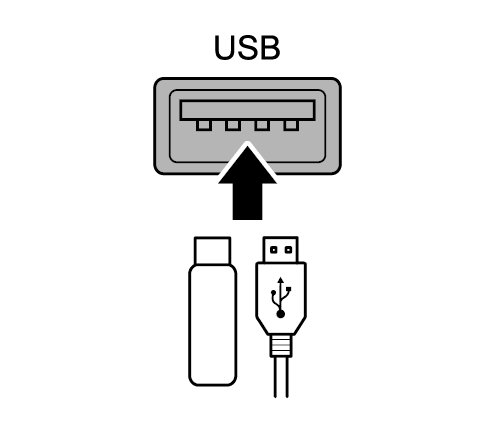

 veya
veya  ögesine basın.
ögesine basın. ögesini basılı tutun.
ögesini basılı tutun. ] düğmesini basılı tutun.
] düğmesini basılı tutun. ögesini basılı tutun.
ögesini basılı tutun. ] düğmesini basılı tutun.
] düğmesini basılı tutun. basın.
basın. ] düğmesine basın.
] düğmesine basın. ögesine basın.
ögesine basın. ] düğmesine basın.
] düğmesine basın. düğmesine iki defa dokunun veya kontrol panelindeki [
düğmesine iki defa dokunun veya kontrol panelindeki [ ] düğmesine basın.
] düğmesine basın. ögesine basın.
ögesine basın. ] düğmesine basın.
] düğmesine basın. ögesine tekrar tekrar basın.
ögesine tekrar tekrar basın. ögesine tekrar tekrar basın.
ögesine tekrar tekrar basın.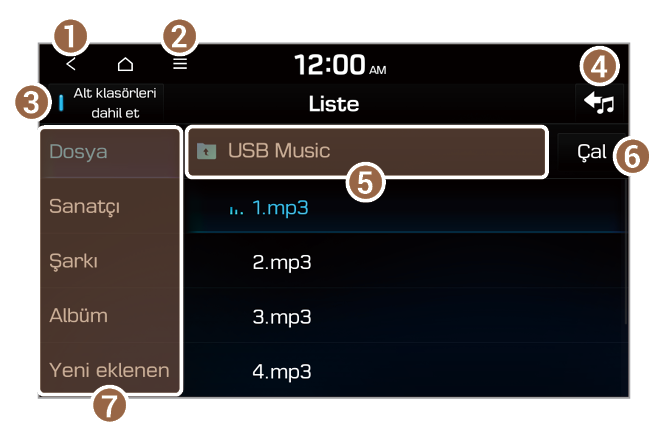
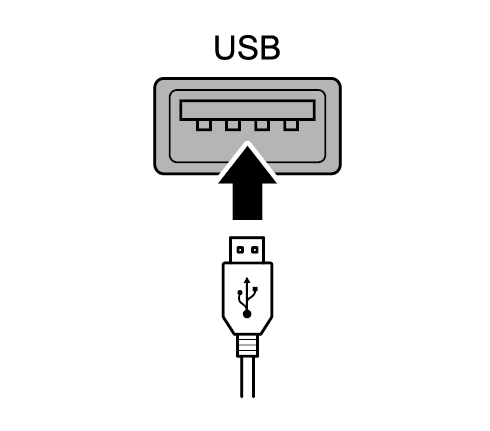
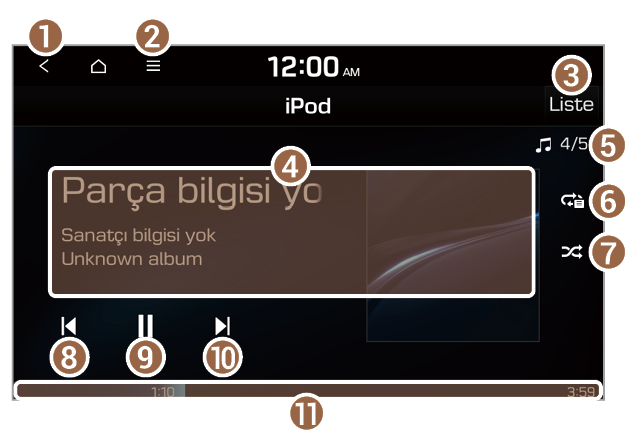
 veya
veya  ögesine basın.
ögesine basın. ögesini basılı tutun.
ögesini basılı tutun. ] düğmesini basılı tutun.
] düğmesini basılı tutun. ögesini basılı tutun.
ögesini basılı tutun. ] düğmesini basılı tutun.
] düğmesini basılı tutun. basın.
basın. ] düğmesine basın.
] düğmesine basın. ögesine basın.
ögesine basın. ] düğmesine basın.
] düğmesine basın. düğmesine iki defa dokunun veya kontrol panelindeki [
düğmesine iki defa dokunun veya kontrol panelindeki [ ] düğmesine basın.
] düğmesine basın. ögesine basın.
ögesine basın. ] düğmesine basın.
] düğmesine basın. ögesine tekrar tekrar basın.
ögesine tekrar tekrar basın. ögesine tekrar tekrar basın.
ögesine tekrar tekrar basın.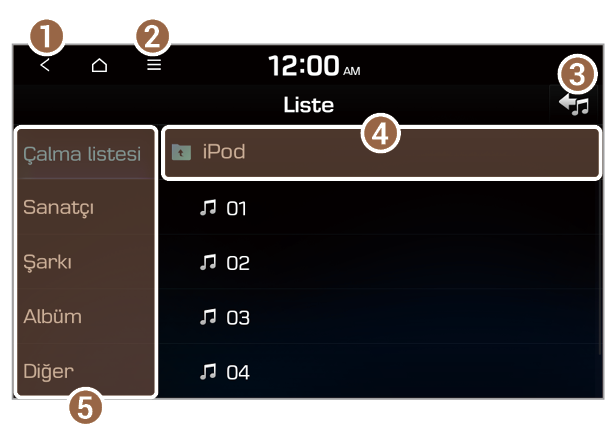
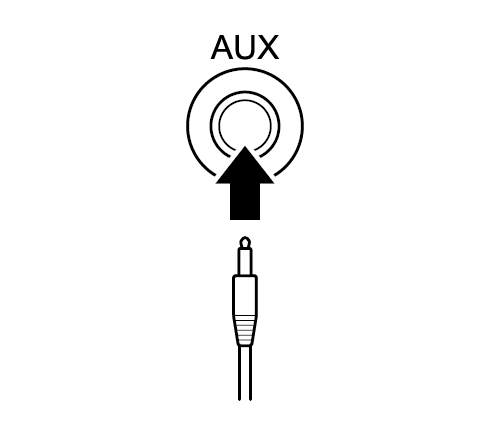
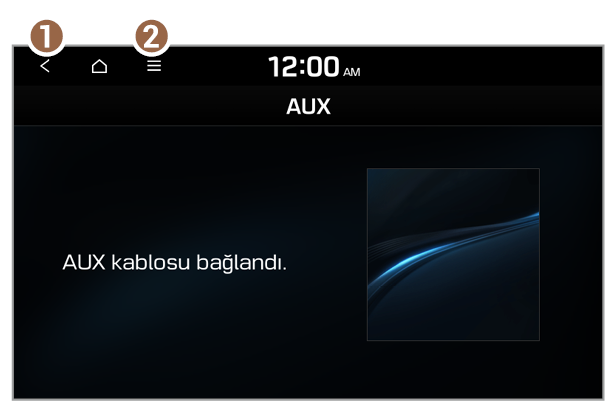
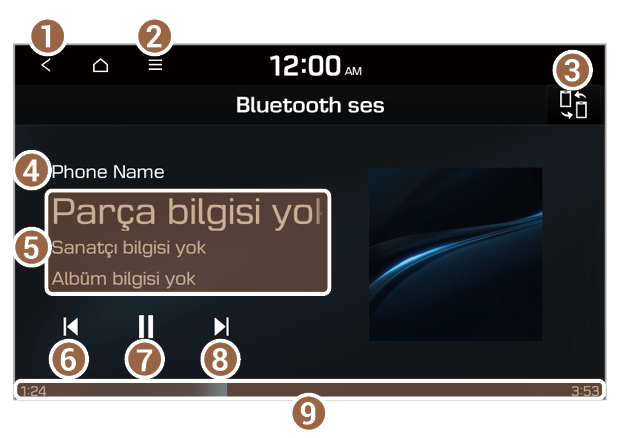
 veya
veya  ögesine basın.
ögesine basın. ögesine basın.
ögesine basın. ] düğmesine basın.
] düğmesine basın. ögesine iki defa basın.
ögesine iki defa basın. ] düğmesine iki defa basın.
] düğmesine iki defa basın. ögesine basın.
ögesine basın. ] düğmesine basın.
] düğmesine basın.